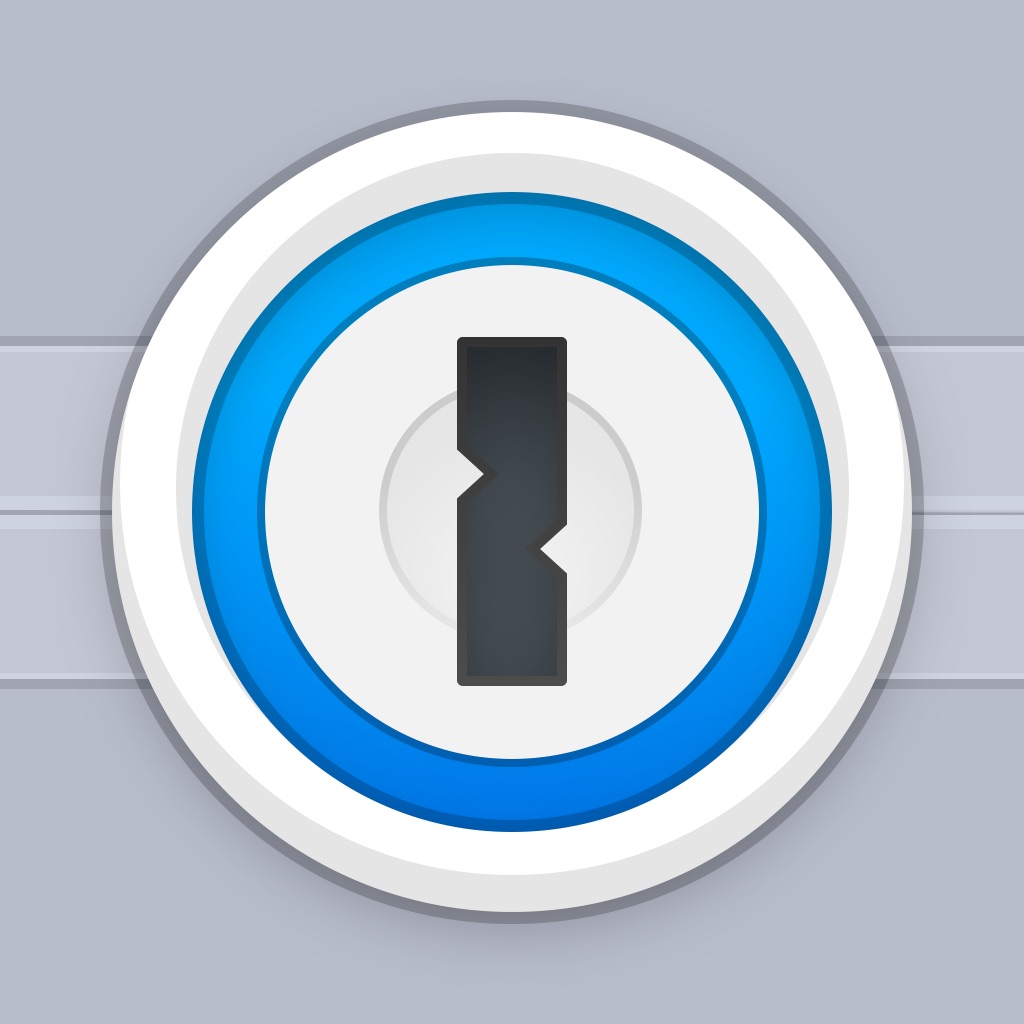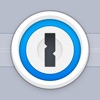iOS 12からパスワード入力がえらい簡単になりました。
パスワード入力画面でキーボードを立ち上げるとキーボードの上に入力するパスワードをサジェストしてくれるようになったのです。しかも、1Passwordをインストールしておけば1Passwordからもパスワードを取得できるというおまけ付き。
しかしながら、僕はパスワード管理はほぼ1Passwordで行なっており、Apple標準のiCloudキーチェーンはほぼ使っていません。
「毎回、選択するのめんどいなぁ。1Passwordからのみパスワードを取得したい。」
という方は多いと思います。
大丈夫。1Password一択にすることが可能です。
iOS 12のパスワード入力を1Password一択にする手順。
1. まず、1Passwordをインストールして起動しておきます。↓↓
2. 設定アプリを起動します。↓↓
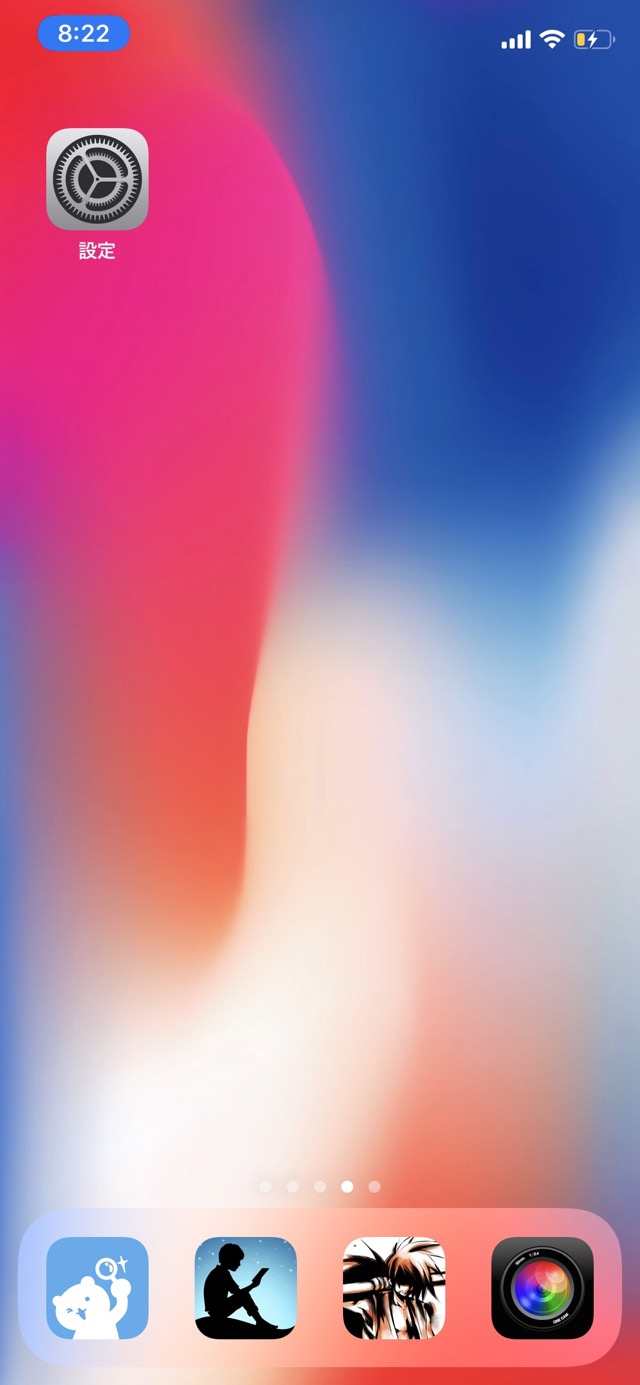
3. パスワードとアカウントをタップします。↓↓
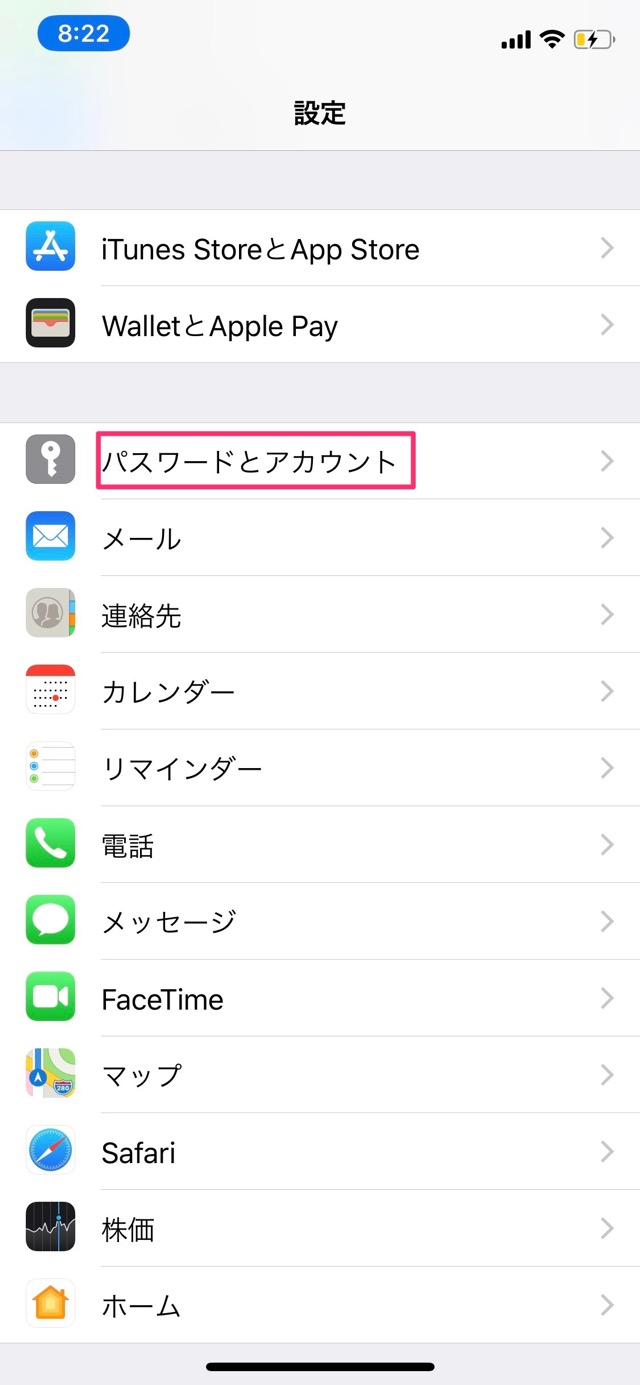
4. パスワードを自動入力をタップします。↓↓
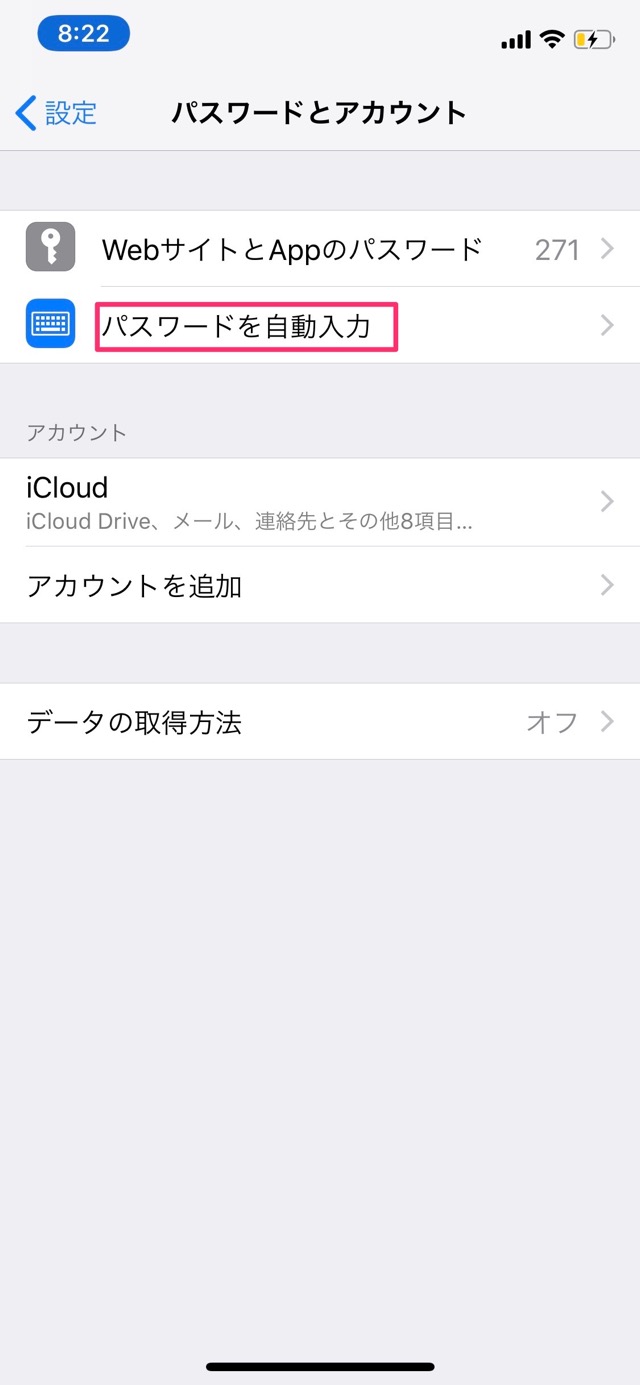
5. パスワードを自動入力をオンにして、1Passwordのみにチェックを入れます。↓↓
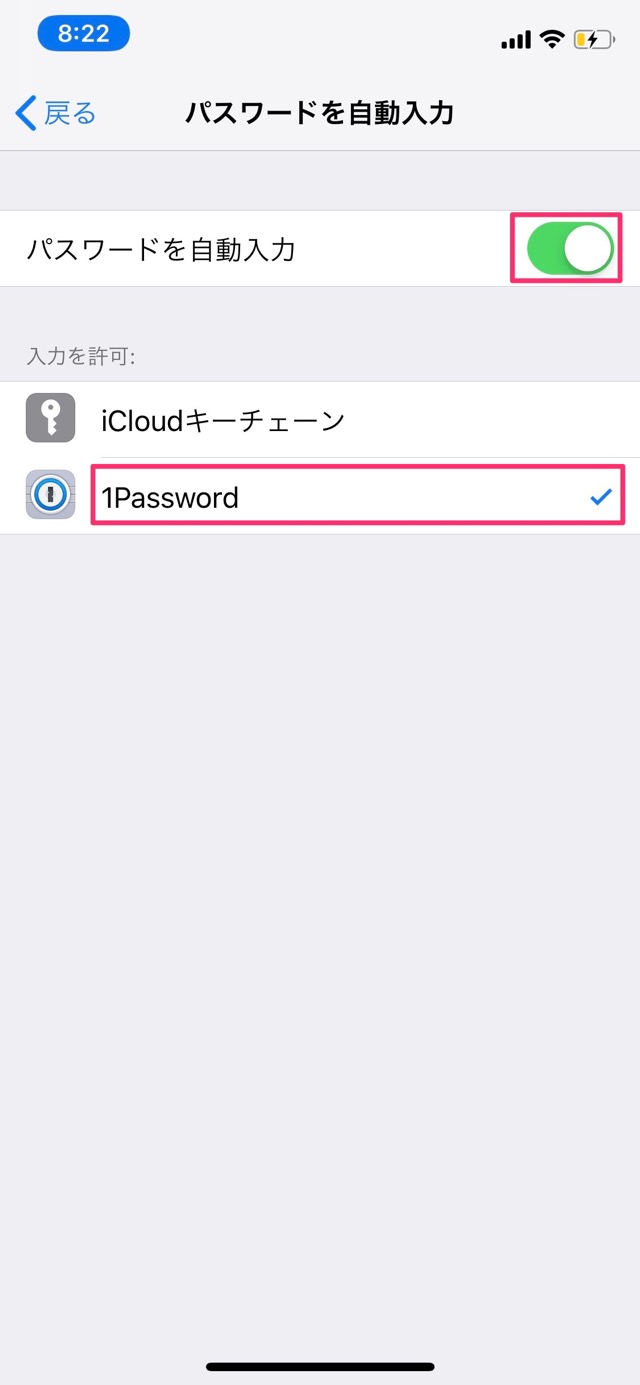
6. こんな画面が立ち上がるので、Auto-Copy One-Time Passwordsをオンにして完了ボタンをタップします。↓↓
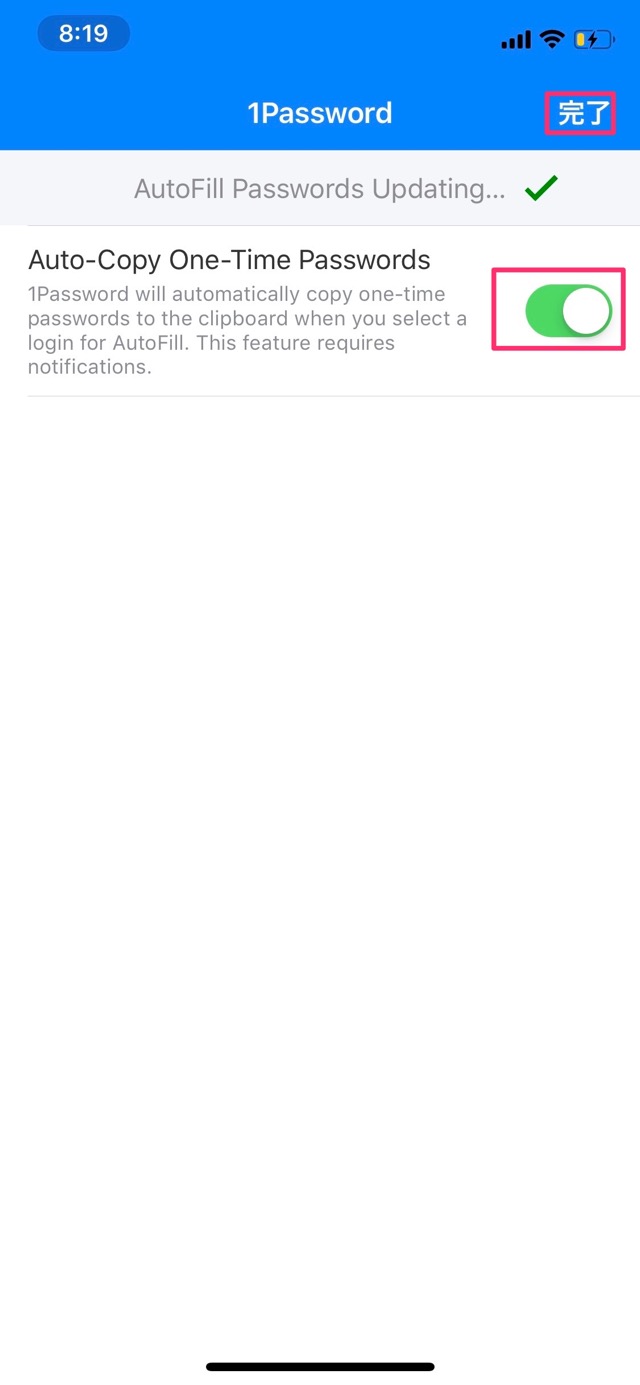
7. 設定完了です。↓↓
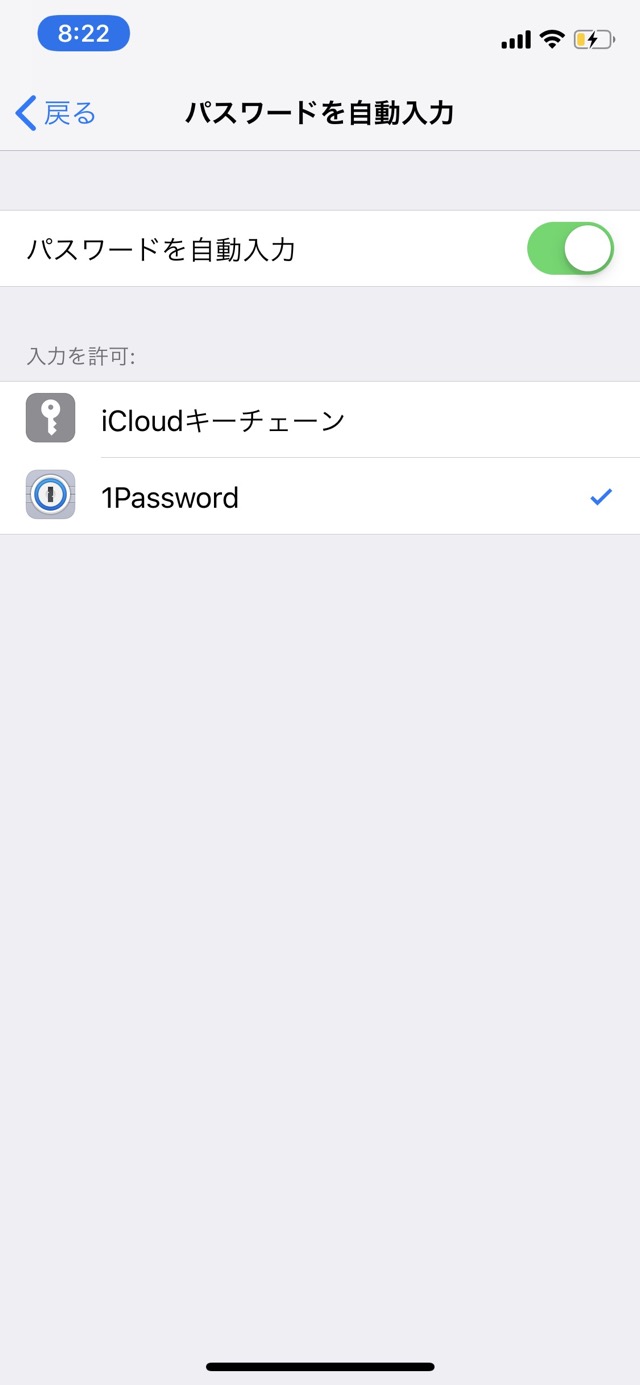
8. 後は適当にパスワード入力画面でパスワードを入力してみましょう。1Passwordからのみパスワードを取得できます。↓↓
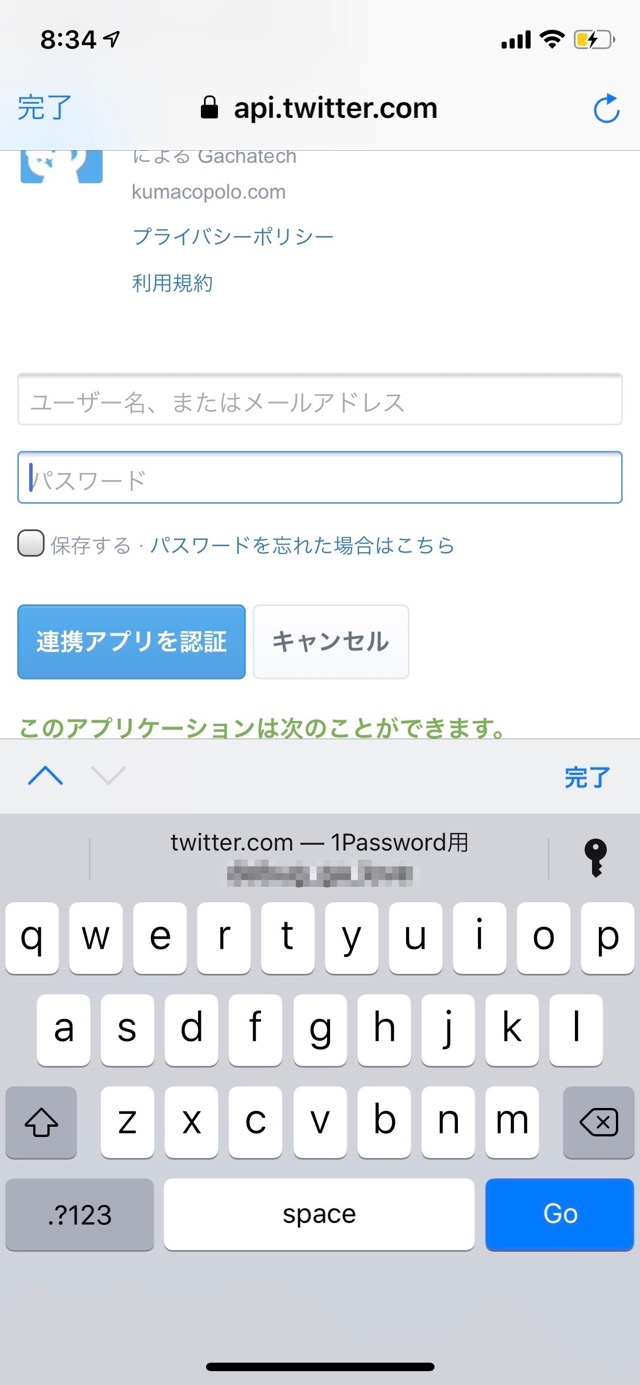
余計なタップが減るのでとても快適になります。1Passwordユーザはぜひご活用あれ!
Posted from SLPRO Z